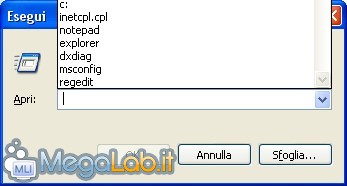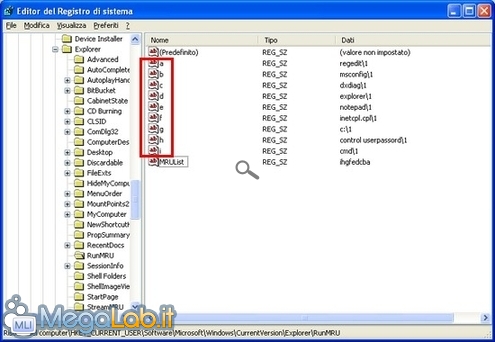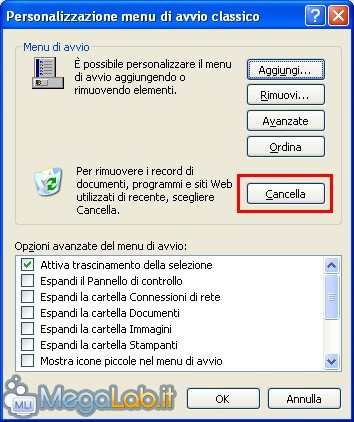Canali
Ultime news

Ultimi articoli
 Le ultime dal Forum |

Correlati
 Tag
Il pezzo che stai leggendo è stato pubblicato oltre un anno fa.
 La trattazione seguente è piuttosto datata. Sebbene questo non implichi automaticamente che quanto descritto abbia perso di validità, non è da escludere che la situazione si sia evoluta nel frattempo. Raccomandiamo quantomeno di proseguire la lettura contestualizzando il tutto nel periodo in cui è stato proposto. La trattazione seguente è piuttosto datata. Sebbene questo non implichi automaticamente che quanto descritto abbia perso di validità, non è da escludere che la situazione si sia evoluta nel frattempo. Raccomandiamo quantomeno di proseguire la lettura contestualizzando il tutto nel periodo in cui è stato proposto.
Quando scriviamo un comando nella finestra Esegui, come ad esempio explorer.exe, questo viene salvato nel registro come valore stringa. È possibile svuotare la lista contenente tali comandi seguendo due diversi metodi: uno è perfettamente automatico, mentre l'altro si esegue a mano. Prima di procedere, vi mostro la lista dei comandi a cui faremo riferimento.
Metodo manuale - Il registro di Configurazione di SistemaI comandi vengono salvati nel registro come valori stringa. Basta cancellarli e la lista si svuota. Portatevi dunque al percorso HKEY_CURRENT_USER\Software\Microsoft\Windows\CurrentVersion\Explorer\RunMRU e cancellate tutte le chiavi di registro denominate con una lettera. Per spiegarmi meglio, dovete cancellare le stringhe inserite nel riquadro rosso (tante quante sono quelle che hanno nome composto da una lettera e che attualmente fanno parte della lista dei comandi salvati). Sarà sufficiente riavviare il computer o cambiare utente per vedere i risultati. Metodo automatico - Procedura di cancellazioneQuesto metodo richiede solamente la pressione di qualche pulsante, poiché la successiva procedura di cancellazione si svolgerà in automatico. Cliccate con il tasto destro nella barra delle applicazioni e andate su Proprietà. Portatevi alla scheda Menu di Avvio; quindi andate su Personalizza e qui cliccate Cancella. Questa procedura cancellerà ANCHE i Documenti Recenti. Il pulsante che dovete premere è quadrettato in rosso nella foto che segue.
Segnala ad un amico |
- Unisciti a noi
- | Condizioni d'uso
- | Informativa privacy
- | La Redazione
- | Info
- | Pressroom
- | Contattaci
© Copyright 2026 BlazeMedia srl - P. IVA 14742231005
- Gen. pagina: 0.27 sec.
- | Utenti conn.: 120
- | Revisione 2.0.1
- | Numero query: 38
- | Tempo totale query: 0.07